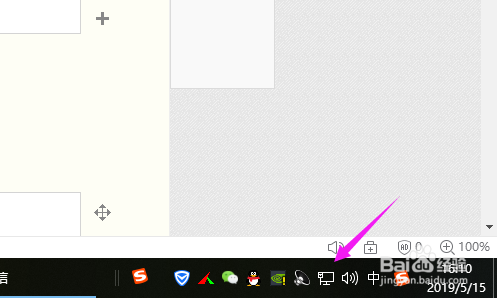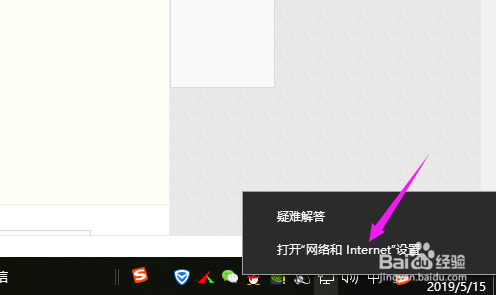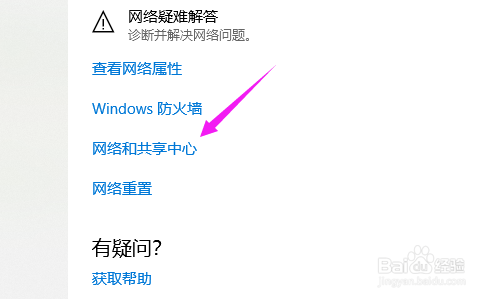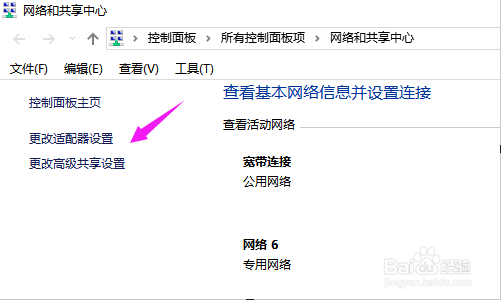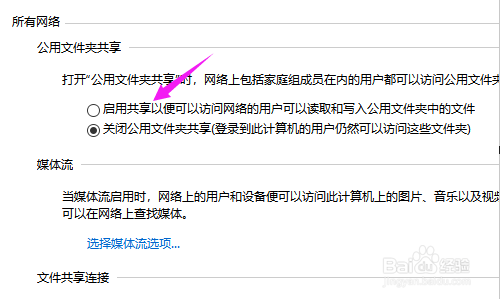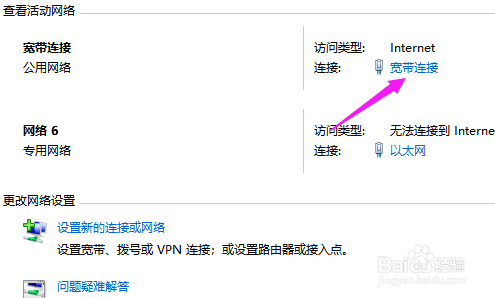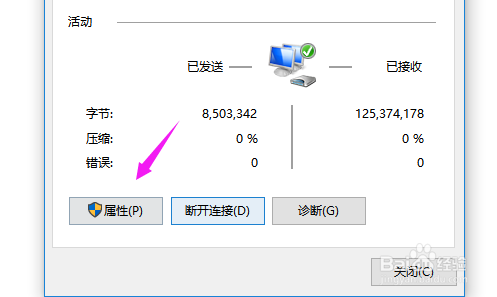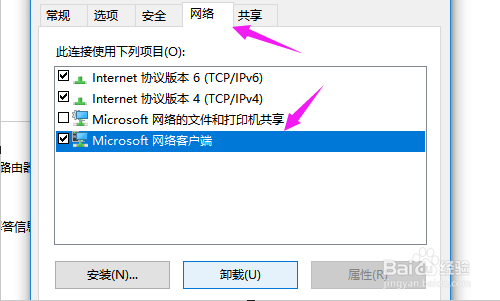如何解决0x80070035找不到网络路径
在我们的电脑上,有的时候我们打开某个共享文件夹或者打开某个共享盘,会出现“0x80070035找不到网络路径”的情况,对此我们怎么做呢?学下:如何解决0x80070035找不到网络路径?
工具/原料
win10,64位
台式机
启用共享
1、要解决解决0x80070035找不到网络路径,我们先单击【网络】,如图。
2、接着小编鼠标单击下【打开网络和Internet设置】,如图。
3、接着我们选择下【网络和共享中心】,如图。
4、接着我们选择【更改高级共享设置】,如图。
5、接着我们勾选【启用共享以便可以访问网络的用户读取公用文件夹中的文件】,如图。
添加microsoft网络客户端
1、到了【网络和共享中心】,我们直接单击【宽带连接】,如图。
2、接着选择【属性】,如图。
3、我们接着选择【网络】,勾选【microsoft网络客户端】,保证了这两个,就解决了问题!
声明:本网站引用、摘录或转载内容仅供网站访问者交流或参考,不代表本站立场,如存在版权或非法内容,请联系站长删除,联系邮箱:site.kefu@qq.com。
阅读量:26
阅读量:70
阅读量:56
阅读量:66
阅读量:25